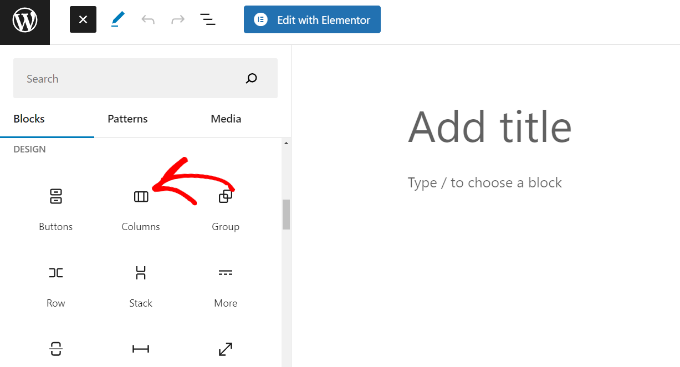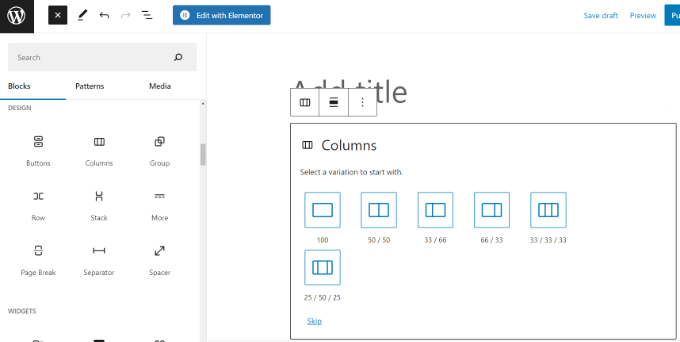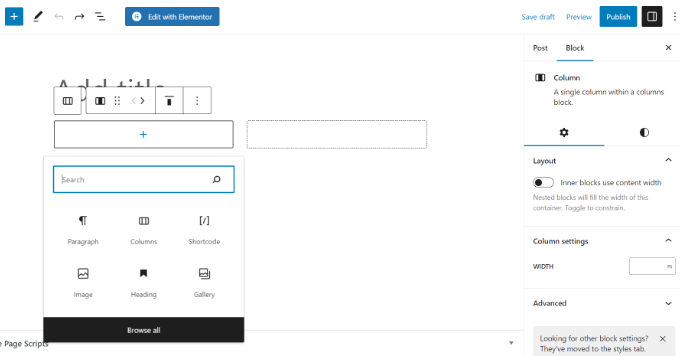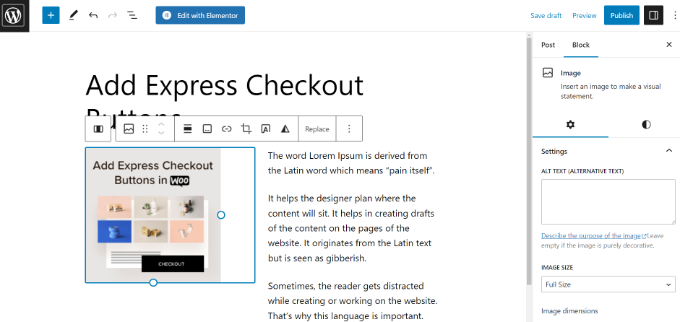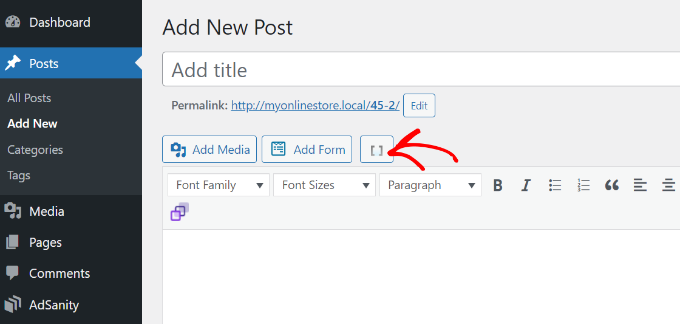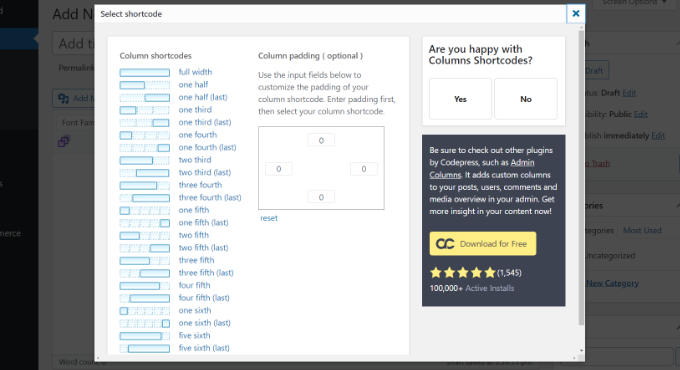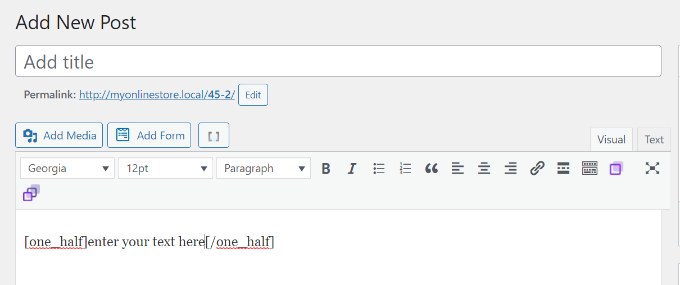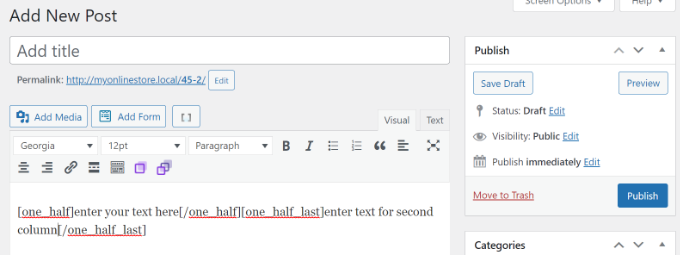آیا آموزش ایجاد متن چند ستونه در پست های وردپرس را فرا بگیرید و محتوای چند ستونی را به پست های وردپرس خود اضافه کنید؟
از ستون ها می توان برای ایجاد طرح بندی های جذاب برای پست ها و صفحات خود استفاده کرد. آنها سازماندهی محتوای خود را برای شما آسان تر می کنند. آنها همچنین می توانند خوانایی را بهبود بخشند زیرا بازدیدکنندگان وب سایت شما به سرعت متن را با چشمان خود اسکن می کنند.
در این مقاله از وبلاگ آذردیتا به شما نشان خواهیم داد که چگونه به راحتی محتوای چند ستونی را بدون نوشتن کد HTML به پست های وردپرس خود اضافه کنید.
چرا محتوای چند ستونی در وردپرس اضافه کنیم؟
رسانههای چاپی سنتی، مانند روزنامهها و مجلات، از همان روزهای اولیه چاپ از طرحبندی چند ستونی استفاده میکردند.
هدف آنها این بود که خواندن متن کوچکتر را برای کاربران آسانتر کنند و در عین حال از فضای موجود به طور اقتصادی استفاده کنند.
طرح بندی تک ستونی بیشتر در وب استفاده می شود. با این حال، شبکههای چند ستونی همچنان برای برجسته کردن محتوا و آسانتر کردن اسکن و خواندن آن مفید هستند.
به عنوان مثال، اگر یک وب سایت مجله دارید، می توانید از یک طرح چند ستونی برای سازماندهی محتوای خود استفاده کنید. همان حسی را به آن می دهد که در یک مجله فیزیکی پیدا می کنید.
اگر در حال انتشار مقایسهها، مقالات تحقیقاتی و سایر محتوای تعاملی در وب سایت وردپرس خود هستید، سازماندهی محتوای خود در چندین ستون نیز مفید است. این به بهبود خوانایی و افزایش تعامل کمک می کند.
با این حال، بیایید ببینیم چگونه میتوانید محتوای چند ستونی را در ویرایشگر بلوک و کلاسیک اضافه کنید.
افزودن محتوای چند ستونی در ویرایشگر بلوک وردپرس – راه آسان
ایجاد محتوای چند ستونی که به عنوان محتوای ستون شبکه – grid column content در وردپرس نیز شناخته می شود، اکنون آسان است زیرا یک ویژگی پیش فرض است. ویرایشگر بلاک وردپرس شامل یک بلوک ستونی است.
برای افزودن یک طرح چند ستونی، باید یک پست جدید ایجاد کنید یا یک پست موجود را ویرایش کنید. هنگامی که در ویرایشگر محتوا قرار گرفتید، روی نماد “+” در بالا کلیک کنید تا یک بلوک اضافه شود.
در مرحله بعد، باید بلوک ستون ها را در برگه «Design» انتخاب کنید.
در مرحله بعد، باید تعداد ستونها و طرحبندیهایی را که میخواهید برای پست وبلاگ خود استفاده کنید، انتخاب کنید.
وردپرس گزینه های مختلفی را برای انتخاب به شما نشان می دهد. برای مثال، میتوانید طرحبندی ستونی ۵۰/۵۰ را انتخاب کنید، از طرحبندی ۳۳/۶۶ و موارد دیگر استفاده کنید.
پس از انتخاب یک طرح، می توانید بلوک هایی را به ستون های خود اضافه کنید. بلوک Columns به شما اجازه می دهد تا بلوک ها را در داخل هر ستون اضافه کنید.
به عنوان مثال، می توانید بلوک Paragraph را انتخاب کنید و محتوا را به آن اضافه کنید.
همچنین میتوانید تنظیمات بلوک را در ستون سمت راست صفحه پس از ویرایش در پنل تنظیمات مشاهده کنید. در اینجا می توانید عرض ستون ها را ویرایش کنید.
علاوه بر متن، می توانید تصاویر را نیز اضافه کنید و ویدیوها را در ستون های وردپرس جاسازی کنید.
به سادگی ماوس را به یکی از ستون ها ببرید و روی دکمه “+” کلیک کنید تا یک بلوک اضافه شود. همچنین می توانید یک بلوک را با تایپ “/” و سپس نام بلوک اضافه کنید.
به عنوان مثال، یک تصویر در یک ستون و مقداری متن در ستون دیگر اضافه کردیم.
اضافه کردن چندین ستون به متن در ویرایشگر کلاسیک وردپرس قدیمی
اگر وردپرس خود را به گوتنبرگ ارتقا ندادهاید و همچنان از ویرایشگر کلاسیک استفاده میکنید، باید افزونهای جداگانه برای ایجاد طرحبندی ستون شبکهای نصب کنید.
ابتدا افزونه Column Shortcodes را نصب و فعال کنید. برای دستورالعمل های دقیق، راهنمای گام به گام ما را در مورد نحوه نصب یک افزونه در وردپرس دنبال کنید.
پس از فعال سازی، می توانید یک پست جدید ایجاد کنید یا یک پست قدیمی را ویرایش کنید. هنگامی که در ویرایشگر کلاسیک قرار گرفتید، به سادگی روی دکمه «[ ]» در نوار ابزار کلیک کنید.
این افزونه اکنون لیستی از کدهای کوتاه ستونی برای پست وبلاگ شما را به شما نشان می دهد.
شما می توانید هر طرحی را که می خواهید به وبلاگ وردپرس خود اضافه کنید انتخاب کنید. همچنین گزینه هایی برای ویرایش ستون ها وجود دارد.
پس از انتخاب یک کد کوتاه، به طور خودکار در ویرایشگر کلاسیک ظاهر می شود. به عنوان مثال، ما کد کوتاه “one half” را برای این آموزش انتخاب کردیم.
سپس می توانید محتوای خود را بین کدهای کوتاه وارد کنید.
در مرحله بعد، میتوانید دوباره روی نماد کد کوتاه «[ ]» کلیک کنید تا کد کوتاه ستون دیگری اضافه کنید.
بیایید کد کوتاه “one half (last)” را اضافه کنیم تا دو ستون در کنار یکدیگر نشان داده شوند. از اینجا، فقط باید محتوای خود را به ستون دیگر اضافه کنید.
پس از آن، می توانید پیش نمایش پست خود را مشاهده کرده و آن را منتشر کنید.
در اینجا نحوه ظاهر آن در سایت آزمایشی ما است.
یکی دیگر از مجموعه آموزش های وردپرس به اتمام رسید. امیدواریم این آموزش به جهت یادگیری و شناخت آموزش ایجاد متن چند ستونه در پست های وردپرس ، برای شما عزیزان مفید واقع شده باشد؛ اگر شما نیز افزونه ای برای نوشتن در چند ستون برای پست های وردپرس بدون کد HTML میدانید که در لیست بالا ذکر نشده است میتوانید آن را در بخش کامنت ها مطرح کنید تا با نام شما این مقاله بروزرسانی گردد؛ همچنین ممکن است مقاله ۵ افزونه برتر برای سئو سایت وردپرسی در سال ۲۰۲۳ نیز برای شما کاربردی و مفید باشد.